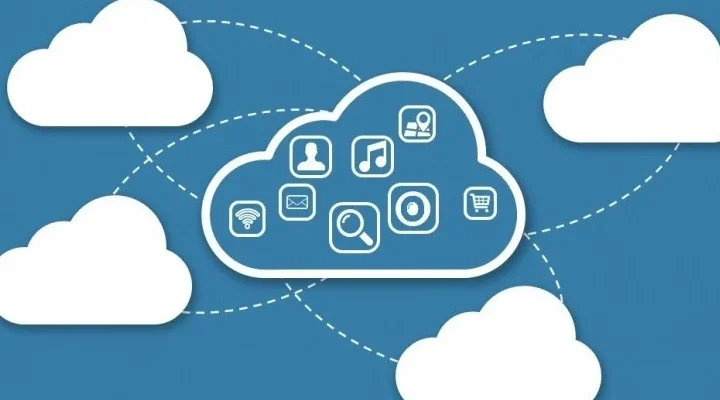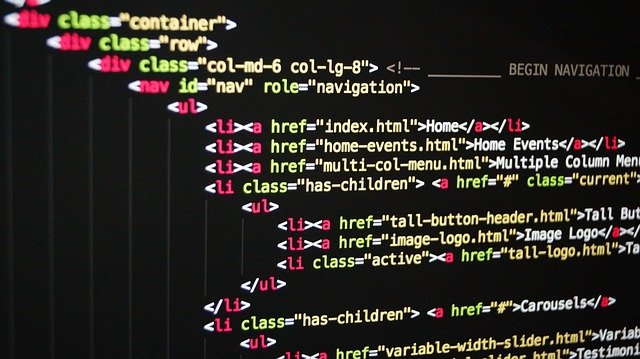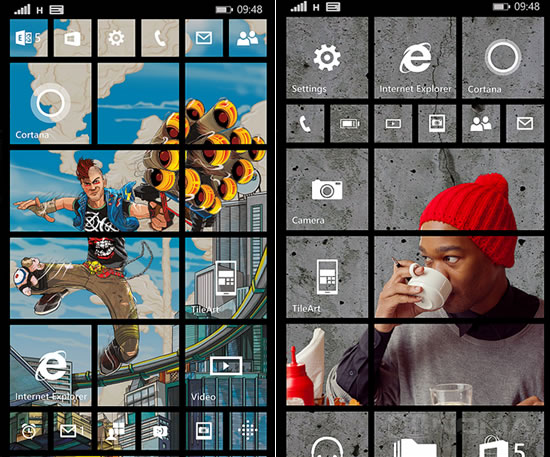Spadki liczby klatek na sekundę (FPS) w grach mogą być spowodowane różnymi czynnikami, ale oto kilka ogólnych sugestii, które mogą pomóc w poprawie wydajności i naprawie spadków FPS:
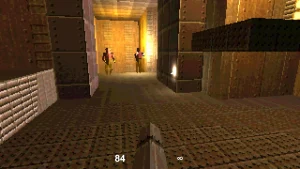
- Zaktualizuj sterowniki karty graficznej: Upewnij się, że masz zainstalowane najnowsze sterowniki dla swojej karty graficznej. Aktualizacje sterowników często wprowadzają optymalizacje i poprawki wydajnościowe dla gier.
- Sprawdź temperatury sprzętu: Upewnij się, że komponenty komputera, takie jak procesor i karta graficzna, nie przegrzewają się podczas gry. Wysokie temperatury mogą prowadzić do obniżonej wydajności. Monitoruj temperatury za pomocą programów takich jak HWMonitor i upewnij się, że wentylatory działają prawidłowo oraz że układ chłodzenia jest czysty.
- Zamknij niepotrzebne programy działające w tle: Inne aplikacje działające w tle mogą obciążać zasoby systemowe, co może wpływać na wydajność gry. Zamknij wszystkie niepotrzebne programy i procesy przed rozpoczęciem grania.
- Sprawdź ustawienia graficzne w grze: Przejdź do ustawień graficznych w grze i zredukuj niektóre parametry, takie jak rozdzielczość, jakość tekstur, cienie, antyaliasing itp. Wyłącz niektóre zaawansowane efekty graficzne, które obciążają kartę graficzną. Możesz również spróbować przełączyć się na tryb pełnoekranowy zamiast trybu okna.
- Zwiększ pamięć RAM dostępną dla gry: Jeśli masz wystarczającą ilość pamięci RAM w swoim komputerze, możesz spróbować zwiększyć ilość pamięci dostępnej dla gry. W niektórych przypadkach większa ilość pamięci RAM może poprawić wydajność.
- Wyłącz synchronizację pionową (VSync): W ustawieniach graficznych gry możesz wyłączyć VSync, ponieważ może ono ograniczać liczbę klatek na sekundę do odświeżania monitora. Wyłączenie VSync może zwiększyć wydajność, ale może również powodować efekt tearingu.
- Skanuj system antywirusem: Sprawdź, czy Twój komputer nie jest zainfekowany wirusem lub innym złośliwym oprogramowaniem. Czasami malware może wpływać na wydajność systemu i gier. Przeskanuj swój komputer przy użyciu aktualnego programu antywirusowego.
- Zmień ustawienia zasilania komputera